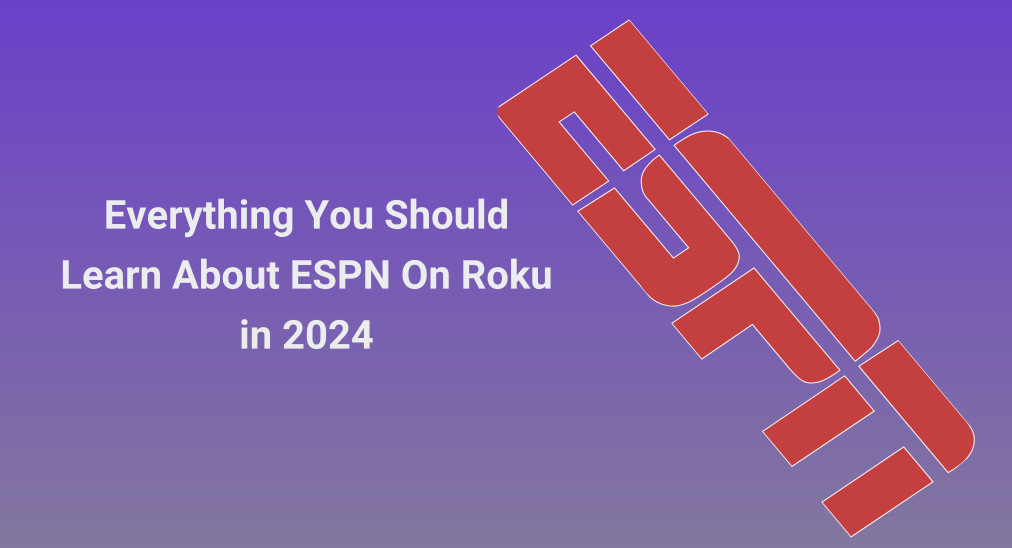
Se você é fã de esportes, não deve perder a ESPN. Este post fala sobre tudo o que você precisa saber sobre ESPN no Roku. Depois de ler, acredito que você terá uma compreensão completa do aplicativo de streaming e terá respostas para perguntas relacionadas, como em qual canal está a ESPN no Roku.
Índice
Sobre a ESPN
O que é ESPN? ESPN, a abreviação de Entertainment and Sports Programming Network, é um canal esportivo multinacional americano de propriedade da ESPN.Inc. Ele transmite conteúdo associado a esportes, incluindo eventos ao vivo e programas de debate esportivo.
Dizendo olá ao mundo em 1979, a ESPN se tornou uma das redes de esportes mais populares em todo o mundo, competindo com Fox Sports, BT Sport, CBS Sports, DAZN, NBC Sports, e assim por diante.
Sob o enorme estresse da concorrência, a ESPN expandiu várias redes especializadas e irmãs, incluindo ESPN, ESPN 2, ESPN U, ESPN News, ESPN Classic, ESPN Deportes, ESPN3, ESPN+, ESPN International, ESPNW e ESPN Africa. Neste post, gostaríamos de explorar a versão ESPN+ (ESPN Plus) com você.
Sobre o Roku
Comparado com a ESPN, Roku É muito mais jovem, pois entrou no mundo em 2008, quase 30 anos depois. Com uma página inicial simples e aplicativos de streaming exclusivos, dispositivos de streaming Roku são prevalentes no mundo e Roku se tornou uma das principais marcas no mercado de dispositivos de streaming.
Os dispositivos de streaming Roku têm muitas variantes, incluindo TVs, caixas (como Roku Express) e sticks (como Roku Streaming Stick). Eles compartilham muitas semelhanças e muitas diferenças para elevar nossa experiência de visualização.
Você pode obter ESPN no Roku?
Dispositivos de streaming Roku oferecem acesso a mais de 20.000 aplicativos de streaming globalmente, e ESPN está na lista dos dez mil. O ESPN Plus está disponível na maioria dos dispositivos Roku mais antigos, mas há algumas exceções.:
- ROKU 2HD – 3000X
- Roku 2XD – 3050X
- Roku 2 XS – 3100/EU
- Roku HD – 2500X
- Roku LT – 2450X
- Roku Streaming Stick – 3400X
- Roku Streaming Stick – 3420X
Se o seu dispositivo de streaming Roku não for um dos modelos acima, é possível assistir ESPN no dispositivo.
Quanto custa a ESPN no Roku?
O custo para acessar a ESPN no Roku pode variar dependendo de como você deseja acessar o conteúdo. A assinatura do ESPN+ custa $9,99 por mês ou $99,99 por ano.
Se você tem uma assinatura de TV a cabo ou por satélite que inclui a ESPN, você pode fazer login no aplicativo ESPN no Roku usando as credenciais do seu provedor sem custo adicional.
Sem um provedor de TV, você pode acessar a ESPN através de serviços de streaming de TV ao vivo que incluem canais ESPN, e o custo geralmente varia de $40 a $76 por mês, dependendo do serviço de streaming.
Como obter ESPN no Roku
Muitas soluções alternativas podem ajudá-lo a assistir ESPN no seu dispositivo de streaming Roku. Por exemplo, você pode baixar o aplicativo ESPN+ da Roku Channel Store ou do navegador da web. Alguns deles precisam ser concluídos com um controle remoto Roku, e você pode tentar o aplicativo Roku Remote. BoostVision Para se comunicar com seu dispositivo de streaming Roku facilmente, caso você tenha dificuldade com isso.
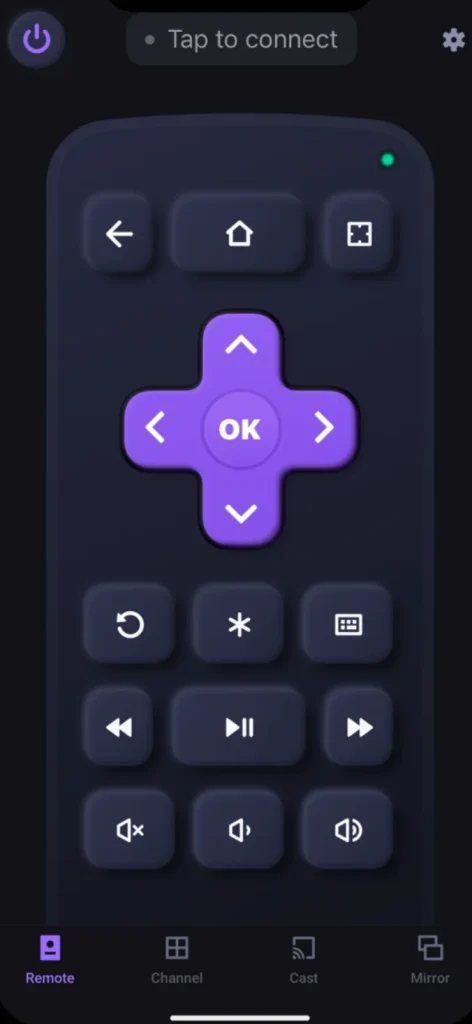
Baixe o controle remoto para Roku TV
#1. Obtenha ESPN+ na loja de canais Roku
Paso 1. Confirme que seu Roku está conectado a WiFi estável. Para completar a tarefa de download rapidamente.
Paso 2. Pressione o casa botão no controle remoto Roku ou no aplicativo.
Paso 3. Escolha Canais de Streaming or Search.
Paso 4. Buscar por ESPN Plus e escolha o resultado de pesquisa correspondente.
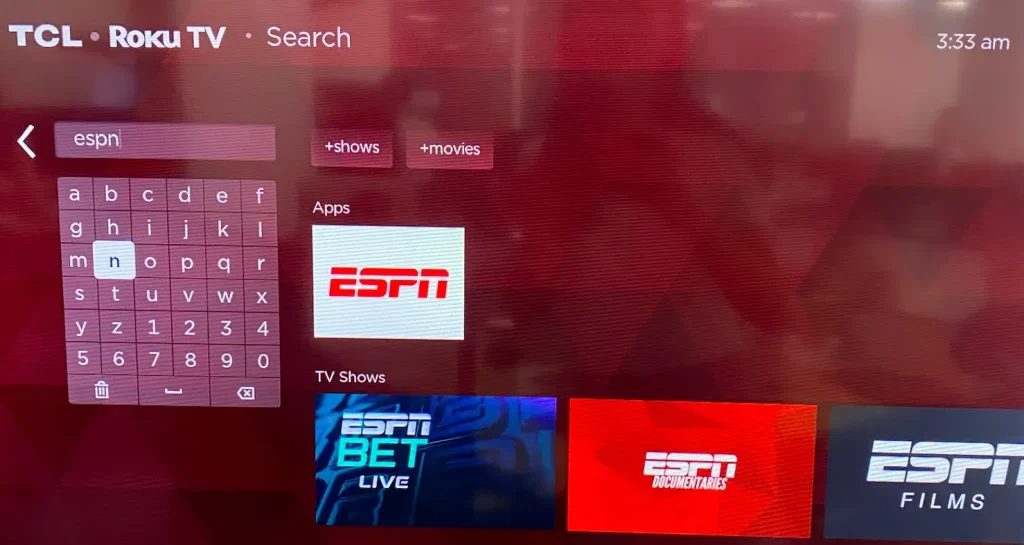
Paso 5. Escolha Adicionar Canal.
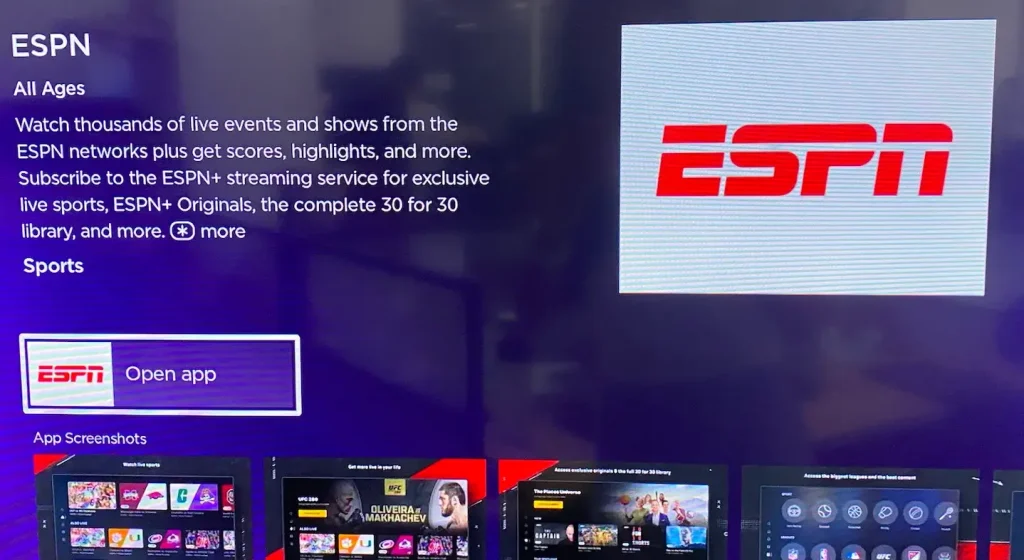
Passo 6. Aguarde o download ser concluído e seu Roku instalar o aplicativo.
#2. Obtenha o ESPN+ do navegador Web
Você também pode adicionar o ESPN Plus ao seu dispositivo de streaming Roku pelo site da Roku se você não tiver acesso ao dispositivo por qualquer motivo. Aqui está como fazer:
Paso 1. Vá para o online Loja de Canais Roku Em um navegador da web, faça login na sua conta Roku, se solicitado.
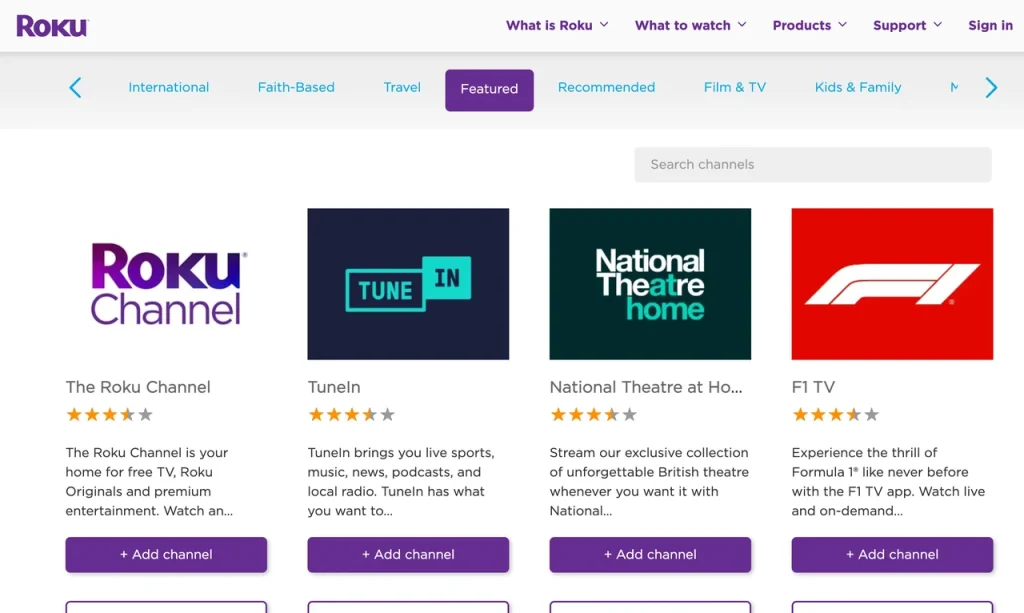
Paso 2. Na loja online, clique na barra de pesquisa e toque em ESPN Plus.
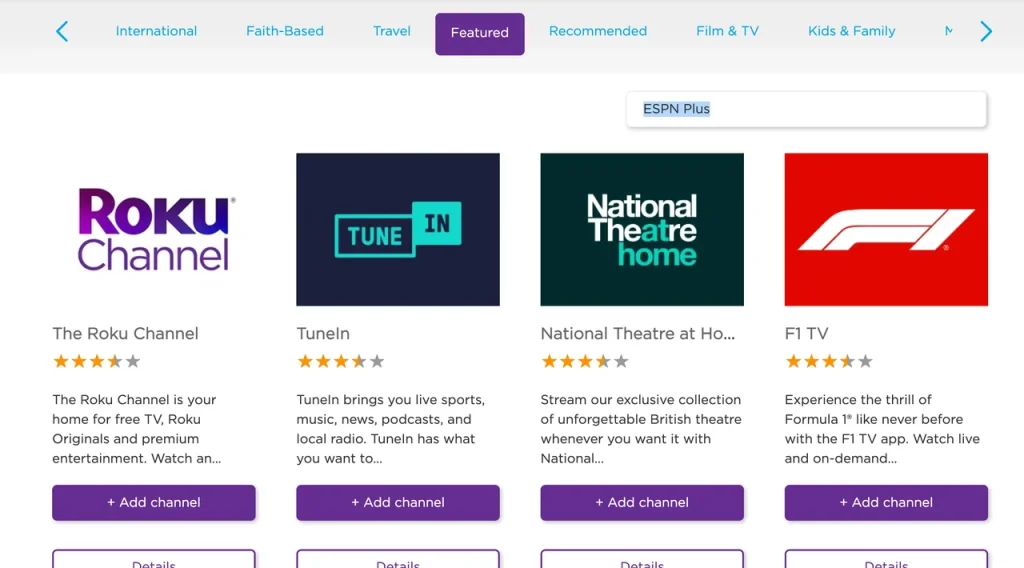
Paso 3. Escolha ESPN Plus nos resultados da pesquisa e escolha Adicionar canal da página de informações do aplicativo para download.
Paso 4. Quando o download terminar, escolha Instalar, e você verá a ESPN na lista de canais do Roku no seu dispositivo de streaming Roku.
Não importa qual solução alternativa você escolha, adicionar ESPN Plus ao Roku é muito fácil. Depois, você pode lançar o aplicativo no seu dispositivo de streaming Roku e ativar o ESPN no Roku. Uma vez ativado, você pode transmitir seu conteúdo ESPN preferido no seu dispositivo de streaming Roku.
Dentro do canal ESPN, anote o código de ativação; em seguida, vá para espn.com/active e insira o código de ativação; por fim, siga as instruções na tela para concluir a ativação.
Como assistir à ESPN no Roku sem provedor de TV
As duas soluções acima funcionam quando você tem um login válido de provedor de TV, mas é possível assistir ESPN Plus no Roku sem um provedor de TV? Sim, muitos serviços de streaming no Roku incluem canais ESPN e alguns deles são fuboTV, Hulu com TV ao Vivo, Sling TV, YouTube TV, e assim por diante.
No entanto, esses serviços de streaming têm restrições regionais. Por exemplo, o fuboTV está disponível nos EUA, Canadá e Espanha. Portanto, se você estiver fora do país, precisará de um servidor VPN dos EUA.
Aqui, mostra como assistir ESPN no Roku com a ajuda do fuboTV:
Paso 1. Prepare uma conta fuboTV e escolha seu plano fuboTV (o plano Pro inclui ESPN e ESPN, e o plano Elite inclui ESPN, ESPN 2, ESPN News e ESPN U).
Paso 2. Baixe o fuboTV no seu Roku dispositivo de streaming.
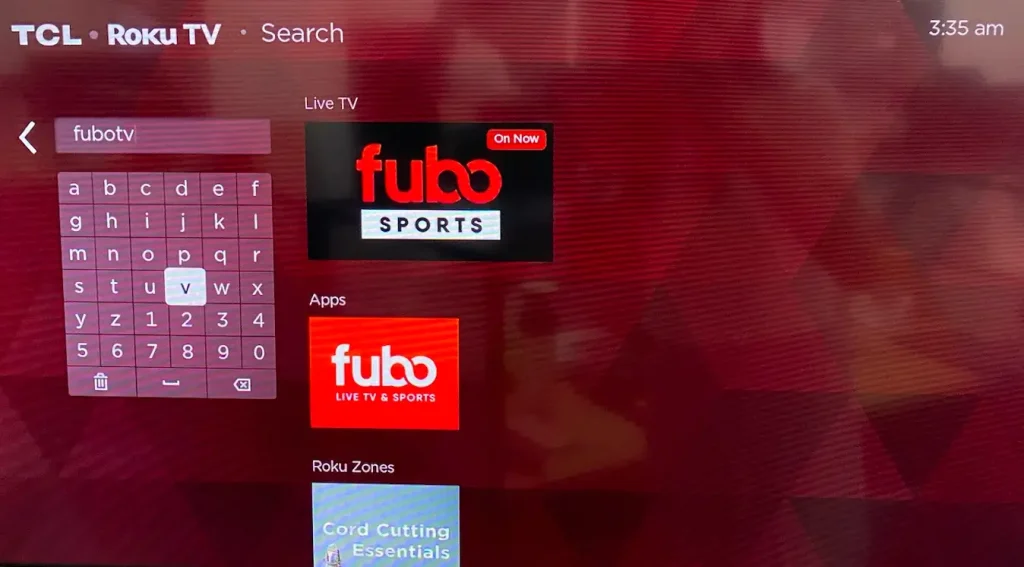
Paso 3. Abra o fuboTV no seu Roku e faça login na sua conta fuboTV.
Paso 4. Uma vez que você está dentro, você pode assistir continuamente a eventos esportivos na ESPN.
O que fazer quando o ESPN não está funcionando no Roku
Se você não consegue assistir ao conteúdo da ESPN no seu dispositivo de streaming Roku, várias dicas de solução de problemas podem ajudá-lo a restaurar seu entretenimento.
- Verifique a conexão de rede. Certifique-se de que seu dispositivo de streaming Roku esteja conectado à rede indo para Configurações > Rede > Verificar Conexão. Se a conexão estiver fraca e instável, tente mover seu roteador para mais perto do dispositivo ou mudar para uma conexão com fio, se possível.
- Reinicie seu dispositivo de streaming Roku caso o problema seja causado por falhas temporárias. Você pode fazer isso indo para Configurações > System > Reinicialização do sistema.
- Atualize o canal ESPN ou o serviço de streaming escolhendo o Verifique atualizações opção do menu Opções. Verifique Como Atualizar Aplicativos no Roku.
- Reinstale o canal ESPN ou o serviço de streaming. Primeiro, remova o aplicativo do RokuReinicie seu dispositivo de streaming Roku e reinstale-o.
- Confirme se o serviço da ESPN está fora do ar. Você pode visitar o site oficial e verificar se há algum relatório.
- Verifique sua assinatura. Certifique-se de que sua assinatura ESPN+ está ativa ou que as credenciais do seu provedor de TV são válidas.
- Entre em contato com o suporte da ESPN. Este é o último recurso se nenhuma das soluções acima funcionar.
Como Cancelar ESPN Plus no Roku
Você pode cancelar sua assinatura do ESPN+ através do seu dispositivo Roku ou através do site da Roku. Ambos podem ser concluídos com alguns passos.
- Cancelar através do seu dispositivo Roku:
Paso 1. Pressione o casa Pressione o botão no seu controle remoto Roku ou no aplicativo remoto para acessar a tela inicial.
Paso 2. Localize a configuração de ESPN+ canal e pressione o * botão no controle remoto.
Paso 3. Escolha o Gerenciar assinatura No menu Opções, confirme para cancelar sua assinatura.
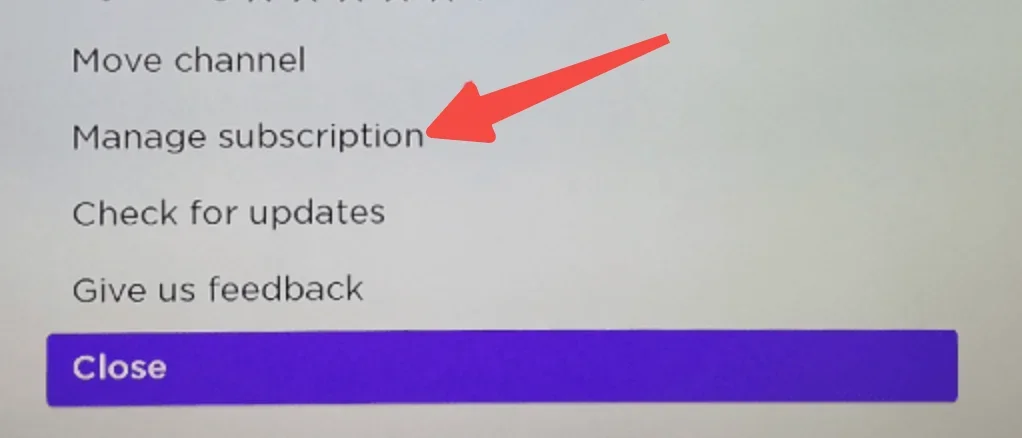
- Cancelar através do site da Roku:
Paso 1. Vá para o Roku website Em um navegador da web, faça login na sua conta Roku.
Paso 2. Clique Gerencie sua assinatura.Encontre ESPN+ e clique Cancelar inscrição.
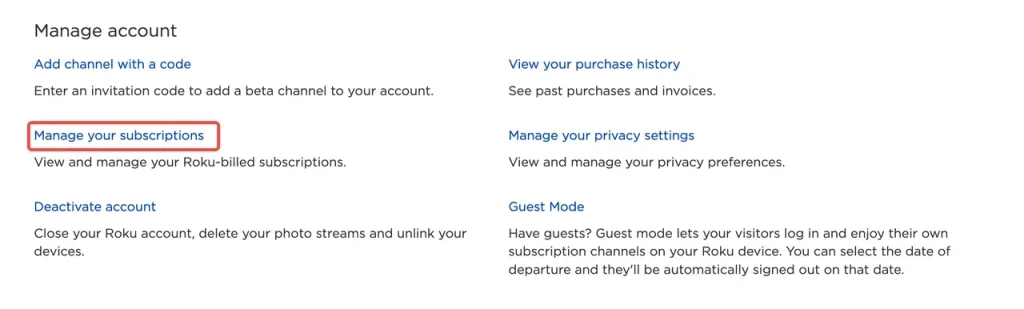
Após o cancelamento da assinatura, o canal ainda estará acessível até o final do seu ciclo de faturamento atual.
Conclusão
Depois de obter o ESPN Plus no seu dispositivo de streaming Roku, você pode acessar facilmente uma variedade de conteúdos esportivos. No entanto, antes de assistir, certifique-se de que seu dispositivo de streaming Roku tenha uma conexão de rede estável e robusta e que sua assinatura do ESPN não esteja muito vencida para que você possa ter uma experiência de visualização agradável.
Espero que este guia possa ajudá-lo a ter uma compreensão completa do ESPN no Roku. Se algo importante foi omitido neste guia, será adicionado nas próximas atualizações.
Perguntas Frequentes da ESPN no Roku
P: O ESPN é gratuito no Roku?
ESPN é gratuito para baixar no Roku, mas seu conteúdo não é gratuito. O custo de acessar o ESPN no Roku pode variar dependendo de como você deseja acessar o conteúdo.
P: Como obter o aplicativo ESPN?
Por exemplo, para obter o aplicativo ESPN no Roku, você pode baixá-lo diretamente do dispositivo de streaming Roku ou do site da Roku. As duas maneiras são viáveis se você tiver um provedor de TV. Caso contrário, você pode assistir ESPN no seu Roku através de certos serviços de streaming, incluindo fuboTV, Sling TV e YouTube TV.








